DVD-R、+R、その他の DVD タイプとその用途を探る
空の DVD または空の DVD を購入する前に、入手できる種類を知っておくことが最善です。 他のものと同様、DVD にもさまざまなバリエーションがあります。 DVD-R、+Rなど。 また、使用する DVD の種類を知りたい人は、必要に応じて賢く選択できるように、各タイプの長所と短所も学ぶ必要があります。 したがって、ここからは本題に入り、以下の内容を読んで探索を始めましょう。
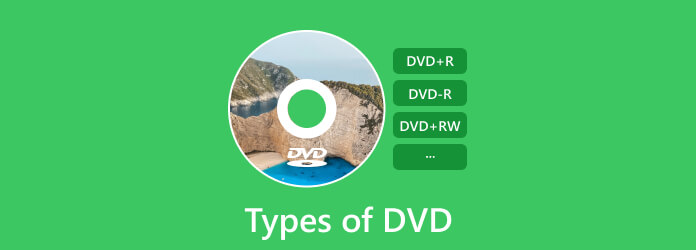
パート 1. さまざまな DVD タイプの紹介
具体的には、DVD ディスクにはさまざまな種類があり、以下のリストで詳しく知ることができます。
1. DVD-ROM (読み取り専用メモリ)
DVD-ROM は、その名のとおり、読み取りのみが可能なタイプの DVD です。 つまり、この種の DVD を持っている場合、それを消去したり、そこに何かを書き込んで編集したりすることはできません。
2. DVD-R および DVD+R (記録可能)
これらのタイプの DVD は、記録可能および書き込み可能なタイプです。 ただし、これらの種類の DVD は使い捨てディスクです。 これにより、それらは XNUMX 回だけ記録および書き換え可能になります。 これらのディスクの詳細については、次の記事で相違点を確認してください。
参考文献:
3. DVD-RW、DVD+RW (書き換え可能)
これらのタイプの DVD は、複数回書き込みおよび記録できます。 DVD+R は -R よりも優れた書き込み速度を提供するというだけです。 ただし、どちらもほぼすべての DVD ドライブやプレーヤーで読み取ることができます。
4. DVD-RAM(ランダムアクセスメモリ)
同時に書き換えも可能なタイプです。 ただし、記録できるのは小さいデータのみであり、DVD プレーヤーでの互換性は他の種類の DVD に比べて狭いです。 それでも、他の製品の中で最も耐久性があります。

パート 2. DVD の種類の比較
| DVD | 書き込み可能な | 再書き込み可能 | 単層容量 | デュアルレイヤーの容量 | 互換性 |
|---|---|---|---|---|---|
| DVD-ROM | いいえ | いいえ | 4.7GB | 8.5GB | 広い |
| DVD-R | 有り | いいえ | 4.7GB | 8.5GB | 広い |
| DVD-R | 有り | いいえ | 4.7GB | 8.5GB | 広い |
| DVD-RW | 有り | 有り | 4.7GB | 8.5GB | 広い |
| DVD + RW | 有り | 有り | 4.7GB | 8.5GB | 広い |
| DVD-RAM | 有り | 有り | 4.7GB | 9.4GB | 限定的 |
パート 3. さまざまな種類の DVD を再生する方法
すべての DVD がすべてのプレーヤーと互換性があるわけではないため、すべてのプレーヤーに対応できる優れたプレーヤーを紹介します。 Tipard Blu-rayプレーヤー。 このプレーヤーはBlu-rayの再生だけでなく、あらゆる種類のDVDの再生にも特化しています。 Tipard Blu-ray プレーヤーを使用すると、手間をかけずにディスク ドライブから DVD を直接ロードして簡単に再生できます。 このプレーヤーは DVD コンテンツを認識するため、メニューを簡単に操作したり、再生を制御したり、希望のチャプターやタイトルを選択したりすることもできます。 さらに、ご自宅で快適にシームレスな視聴体験をお楽しみいただけます。 物理 DVD の他に、この素晴らしいプレーヤーは DVD ISO イメージ ファイルと DVD フォルダーもサポートしています。 そうは言っても、光ディスクを必要とせずに、仮想 DVD や DVD バックアップ ファイルの視聴を楽しむこともできます。 したがって、すべての DVD タイプでそれを使用する方法についてのこのチュートリアルを用意しましょう。
ステップ 1コンピュータにプレーヤーをインストールし、お持ちの DVD をディスク ドライブに挿入します。 次に、 オープンディスク ボタンをクリックして DVD を読み取ります。
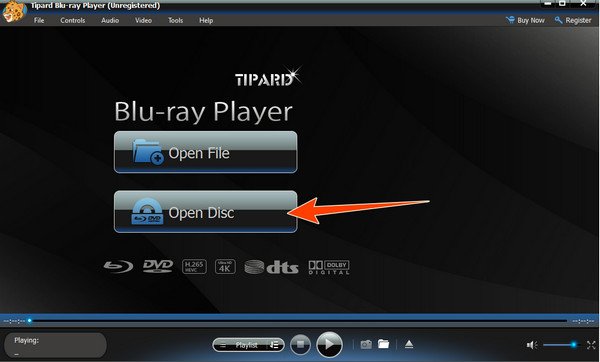
ステップ 2DVD を開くと、画面上で自動的に再生されます。 これで、インターフェイス内の特定のメニューを自由に移動できるようになりました。
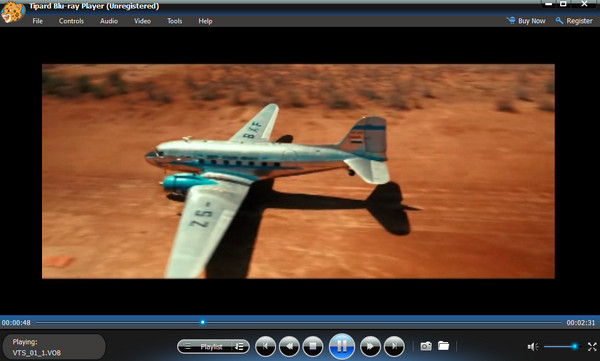
パート 4. さまざまな種類の DVD を作成する方法
今度はこれを使ってみよう Tipard DVD 作成 このツールの主な機能は、ビデオ ファイルからさまざまなタイプの DVD を作成することです。 AVI、MP4、MTS、MOV、FLV、MKV などのさまざまな種類のビデオ形式をサポートしており、それらを通じてホーム DVD を作成できます。 一方、この作成には DVD-+R、DVD-+RW、DVD-RAM などの希望する DVD タイプを使用できます。 ユーザーフレンドリーなインターフェイスと強力な機能により、好みに応じて書き込みを介して DVD 作品をカスタマイズおよび設定できます。 このツールのハイライトの XNUMX つは、Blu-ray 上で同じ機能を管理できる多用途性であり、PC に保存しておくのに最適なツールです。 したがって、以下の簡単な手順に従うことで、さまざまなタイプの DVD を作成するタスクを簡単に成功させることができます。
ステップ 1DVD をディスク ドライブにセットして準備します。 次に、この DVD クリエイターを起動したら、 DVDディスク オプションで、 メディアファイルを追加する ボタンを押して動画をアップロードします。
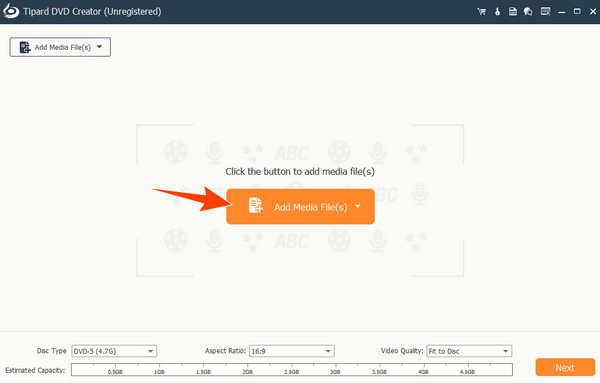
ステップ 2ビデオがロードされたら、 パワーツール インターフェイスの右上隅にあるボタン。 したがって、希望するものを選択してください ディスクの種類、次にヒット Next
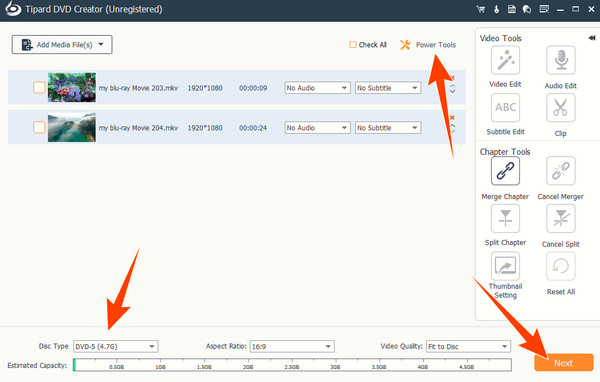
ステップ 3次のウィンドウで、選択したカスタマイズを切り替えて適用し、 燃やす ボタンを押して処理を開始します。
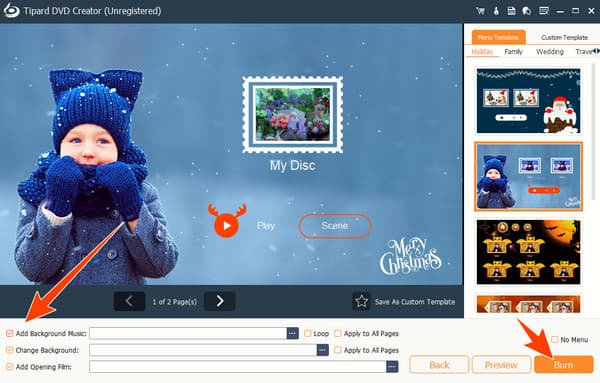
パート 5. さまざまな種類の DVD をリッピングする方法
そしてもちろん、書き込み方法を知っているなら、リッピング方法も知っておく必要があります。 このため、最高の DVD リッパーの XNUMX つである、 Tipard DVD リッピング 。 Tipard のもう 4 つの製品は、優れた簡単かつ迅速なリッピング手順を提供します。 この DVD リッパーを使用すると、あらゆる種類の DVD をリッピングできるため、手持ちの DVD について心配する必要もありません。 それ以外にも、DVD ムービーを、MKV、MOV、MPXNUMX、AVI、XviD、OGV など、サポートする何百ものデジタル ビデオ形式やデバイスに変換できます。 次に、DVD+RW などの DVD をリッピングする簡単な手順について以下をお読みください。
ステップ 1リッピングする DVD をコンピュータの光学ドライブに置き、インストール後にリッパーを開きます。 クリック DVDをロードする または プラス ディスクをロードするためのボタン。
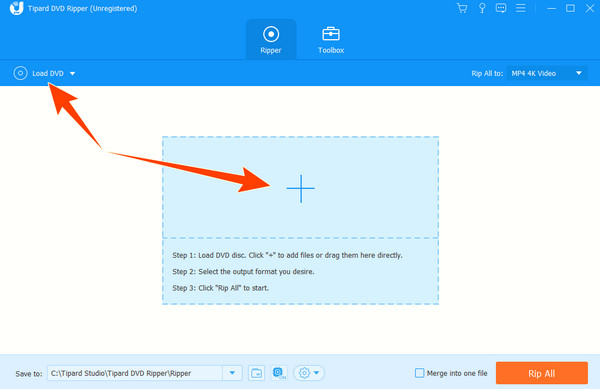
ステップ 2をクリックして出力形式の選択に進みます。 矢印 上のボタン すべてをリッピングする のセクションから無料でダウンロードできます。
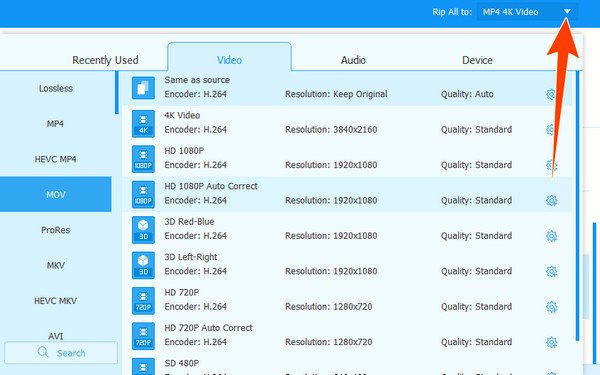
ステップ 3次に、 を押して手順を完了します。 すべてリッピング
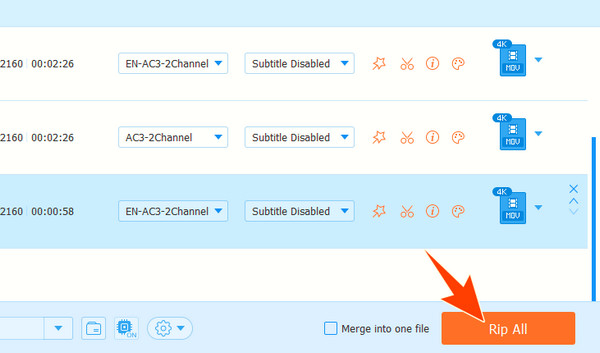
注:Tipard のこのリッパーは、さまざまな種類の DVD ディスクと互換性があるだけでなく、さまざまなプラットフォームやデバイス向けに設計された複数のプロファイルもサポートしています。 たとえば、Plex TV をお持ちの場合は、このツールを使用して次のことができます。 DVDをPlexにリッピング 任意のデバイス上の Plex メディア サーバー経由で映画を視聴できます。
パート 6. 各種 DVD に関する FAQ
映画には DVD-R と +R のどちらが適していますか?
DVD -R と +R の使用方法は同じです。 ただし、DVD+R はエラーのリスクが低く、DVD-R は古いプレーヤーとの互換性が高くなります。 したがって、互換性を重視する場合は、DVD-R の方が優れています。
ほとんどの DVD の形式は何ですか?
DVD で使用される標準形式は MPEG-2 形式です。
米国ではどのような DVD フォーマットが使用されていますか?
米国はリージョン 1 コードに属しており、そこでの DVD では NTSC 形式が使用されています。
まとめ
以上が、さまざまな種類の DVD の紹介、比較、および処理方法です。 この記事では、DVD について必要な情報と、必要なタスクに応じて DVD を管理するための最適なツールについて説明します。 全体として、Tipard スーツはさまざまな機能が備わっているため、探索するのに最適です。







